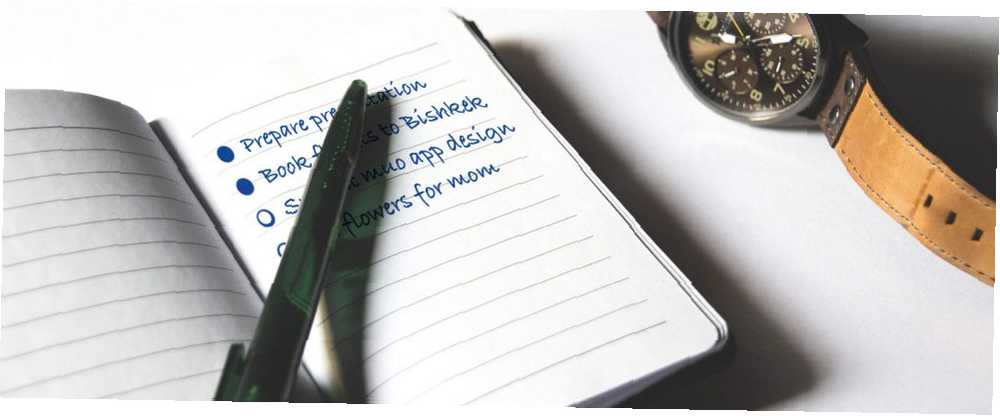
Owen Little
0
1314
222
Váš seznam úkolů podle kulky může být zlobou, která vás ohromí. Nebo to může být sprite, který vás jemně postrčí. Chronické finišery je používají jako palivo pro produktivitu, chronické předkrmy hrají obruče v koši.
Potom můžete být někdo, kdo neví, kde začít, když volal průvodce “Soustředit se” nikde není. Mohu vám doporučit začít s nejjednodušším systémem produktivity. Nejlepší nástroj produktivity je ten, který skutečně používáte Nejlepší nástroj produktivity je ten, který skutečně používáte Ve světě, který honí produktivitu, každá nová a lesklá aplikace produktivity slibuje něco nového. Ztratíme však něco, když příliš často měníme naše aplikace pro produktivitu? po lidské vůli?
seznam úkolů podle odrážek se kvalifikuje. Tyto seznamy úkolů mohou být cokoli, co chcete.
Udělejte si seznam úkolů na celý život. Stačí to nazvat “Seznam příležitostí” nebo a “Prostě to udělej” nebo “Warp rychlost.” Pak se pusťte do práce a vymažte věci, které dosáhnete. Bez akce je to banda bajtů nebo kus papíru.
Papír funguje krásně. Pokud ale patříte do kmene bezpapírového papíru, zvažte tyto aplikace seznamu úkolů s odrážkami.
1. Úkoly Google (web)
Úkoly Google jsou unheralded hvězdou ve vesmíru Google. Je umístěna přímo v Gmailu a může proměnit vaše e-maily v použitelné úkoly, které lze okamžitě použít, aby se vaše e-maily staly úkoly 9 Okamžité způsoby, jak se vaše e-maily změnit v úkoly , ale můžete je změnit na úkoly, které jim umožní lepší správu. Zde je několik tipů, jak změnit e-maily na úkoly. pouhým kliknutím nebo stiskem Shift + T na klávesnici. Vaše úkoly v Úkolech Google také najdou místo v Kalendáři Google. Úkoly najdete pod “Moje kalendáře.”
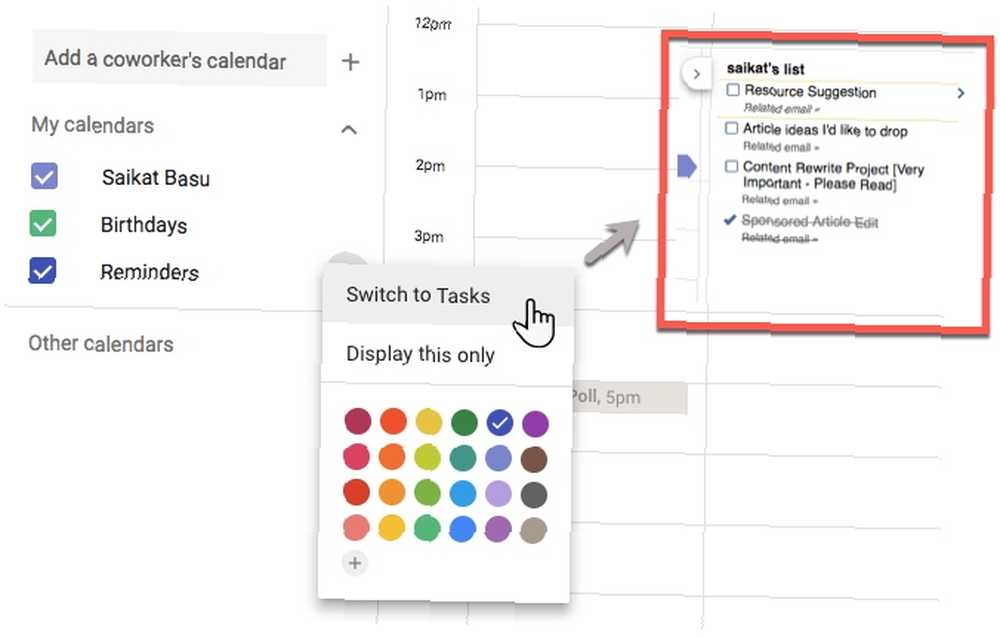
Úkoly Google nejsou jednoduchým seznamem událostí s zaškrtávacím políčkem vedle nich. Můžete přidávat dílčí úkoly, přidávat poznámky a nastavovat termíny s připomenutím. Vyzkoušejte rozšíření Google Tasks Chrome, pokud chcete, aby byl seznam odrážek blíže myši.
Tip: Úkoly Google s daty splatnosti se v kalendáři zobrazují jako celodenní události. Rozdělte hlavní úkol na dílčí úkoly na seznamu a řešte jej po jednom malém kroku.
2. Google Keep (Web, Android, iOS)
Google Keep je čistě lepkavá aplikace pro poznámky. Je také nejjednodušší ze všech nástrojů Google. Jak jsme však již viděli, umožňuje vám nejen vytvářet seznamy s odrážkami, ale také je rozlišovat podle barvy a spolupracovat s členy rodiny nebo týmu..
Google Keep může být kreativní nástroj pro správu úkolů. 10 Kreativních způsobů, jak používat Google Keep každý den 10 Kreativních způsobů, jak používat Google Keep každý den Google Keep je jednoduchá aplikace pro psaní poznámek. Jeho jednoduchost však skrývá užitečnost. Zde je deset tipů a nápadů, jak používat Google Keep pro malé každodenní věci v životě. nad rámec jednoduchého seznamu odrážek. Stačí nastavit připomenutí data a místa a každou poznámku k úkolu pomocí barev a štítků. Můžete je také najít rychleji tímto způsobem.
Tip: Aplikace Keep dokáže přepisovat text z obrázků pomocí optického rozpoznávání znaků (OCR). Nepište poznámky ze schůzky nebo tabule. Uchopte obrázek a vytvořte seznam odrážek z přepsaného textu.
3. Poznámky (Mac, iOS)
Udělejte si kontrolní seznamy na cestách nebo se posaďte pro hluboký výzkum s Apple Notes. Najdete jej na Mac i iOS s vaším účtem iCloud jako mostem.
“Nový” Aplikace Notes od doby, kdy systém iOS 11 překročil dřívější vzhled dourů. Stále můžete vytvářet rychlé kontrolní seznamy a kliknutím na kruhy označit položky jako dokončené. Nebo vyberte odstavec a klepnutím na tlačítko kontrolního seznamu jej změňte na seznam. Můžete si vybrat ze dvou typů nečíslovaných kontrolních seznamů nebo očíslovaných.
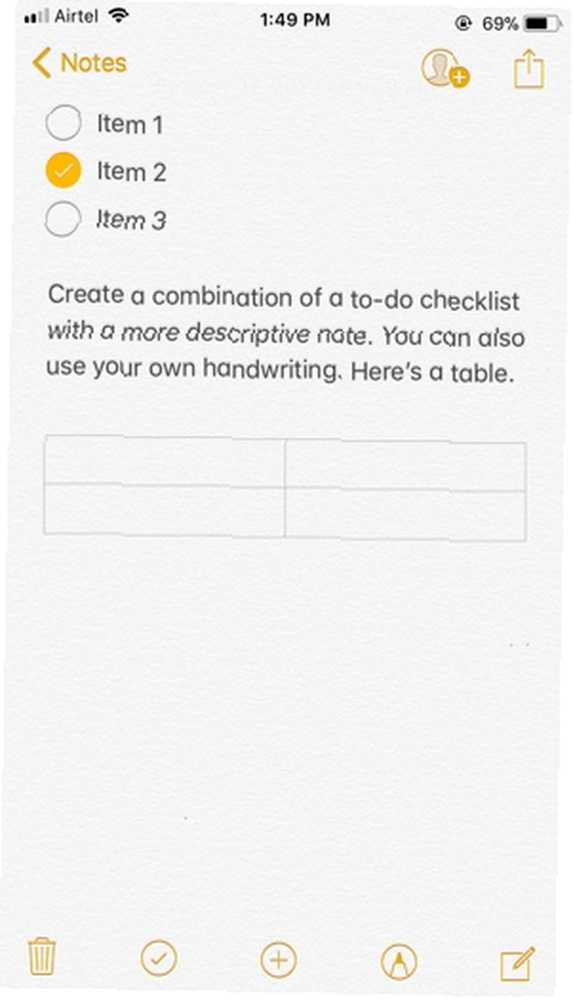
Pro více interaktivních seznamů můžete k poznámkám připojit také fotografie, videa, zvukové soubory, náhledy webových stránek, naskenované soubory, výkresy, tabulky a další položky. Poté vše uzamkněte pomocí hesla nebo dotykového ID.
Tip: Rychlý přístup k poznámkám z obrazovky zámku. Jít do Nastavení> Poznámky> Přístup k poznámkám z uzamčené obrazovky pro aktivaci.
4. Microsoft To-Do (Windows, Android, iOS)
Microsoft nechtěl být vynechán, takže si koupil Wunderlist a vytvořil aplikaci pro uložení vašich úkolů. Komunita produktivity k ní nepřišla laskavě, ale najde místo v tomto seznamu, protože přináší integraci Office 365. Vytvořte seznam odrážek pro kancelář nebo doma, přizpůsobte jej barevným motivům a přidejte termíny s připomenutím.
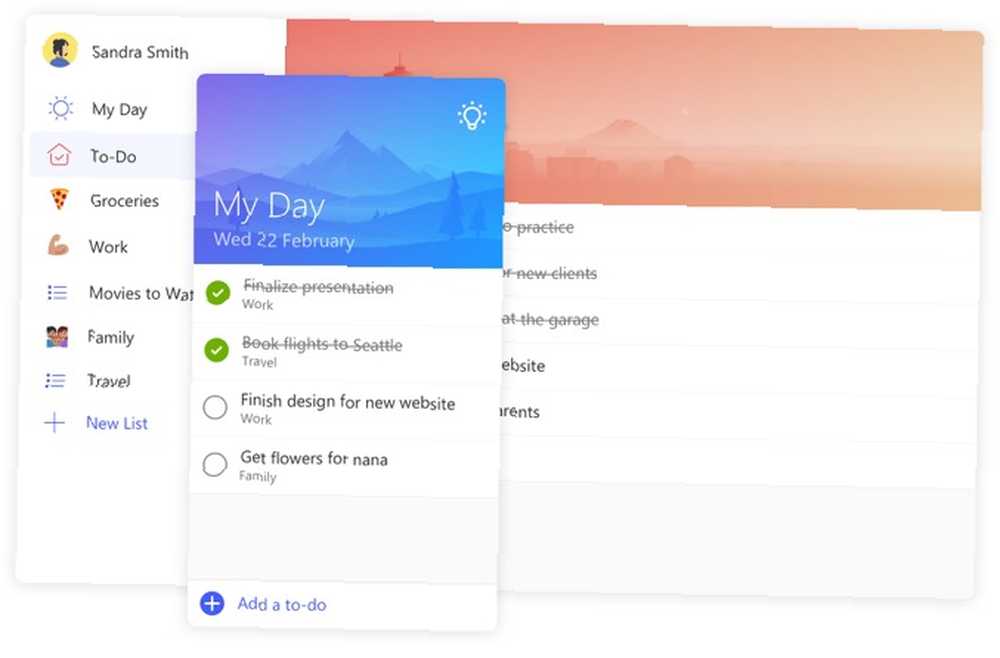
Vyzkoušejte také Inteligentní návrhy Vlastnosti. Klepněte na žárovku a aplikace navrhuje předešlý den, co je splatné nebo nadcházející. K Microsoft To-Do můžete přistupovat na webu a pomocí aplikací pro iPhone, telefon Android a všechna zařízení Windows 10.
Tip: Přidejte název emodži před název seznamu a ikona emodži se zobrazí jako ikona seznamu na postranním panelu.
5. Dynalist (Web, Mac, Android, iOS)
Dynalista je alternativou k Workflowy, stále populárnějšímu outlinerovi. Můžete obejít outliner a použít seznamy s odrážkami k převzetí složitých úkolů se složkami úkolů, termíny a milníky. Převeďte libovolný seznam na kontrolní seznam a volně v něm uspořádejte více položek najednou. Není zcela zdarma, ale má pevnou volnou vrstvu, která je dostatečně dobrá pro každodenní použití s neomezeným počtem seznamů.
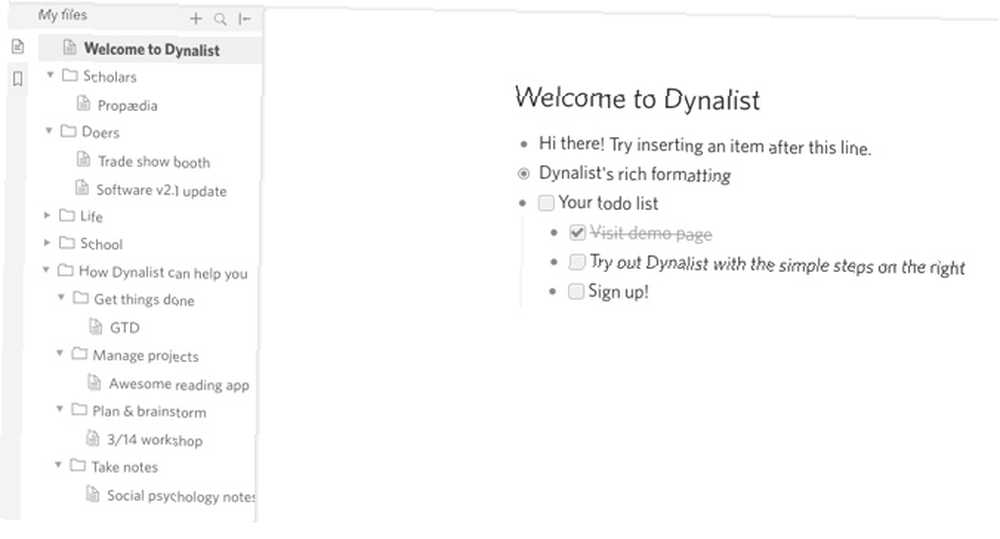
Proveďte úplné srovnání pomocí této tabulky. Je to také tváří v tvář jiným aplikacím založeným na seznamech, jako jsou Workflowy, Checkvist a Moo.do. Dynalist má také aplikace pro Mac, Android a iOS.
Tip: Můžete propojit jeden odrážkový bod s druhým pomocí interních odkazů.
6. Checkvist (web)
Checkvist je outliner a správce úloh se silnou preferencí hierarchických seznamů. Keyboard ninjas si rád vyzkouší svůj nárok na rychlost (“nejrychlejší skládka mozku, vůbec”). Můžete vytvářet neomezené hierarchické seznamy a ozdobit je poznámkami, značkami, daty splatnosti a nejlépe podporou značek..
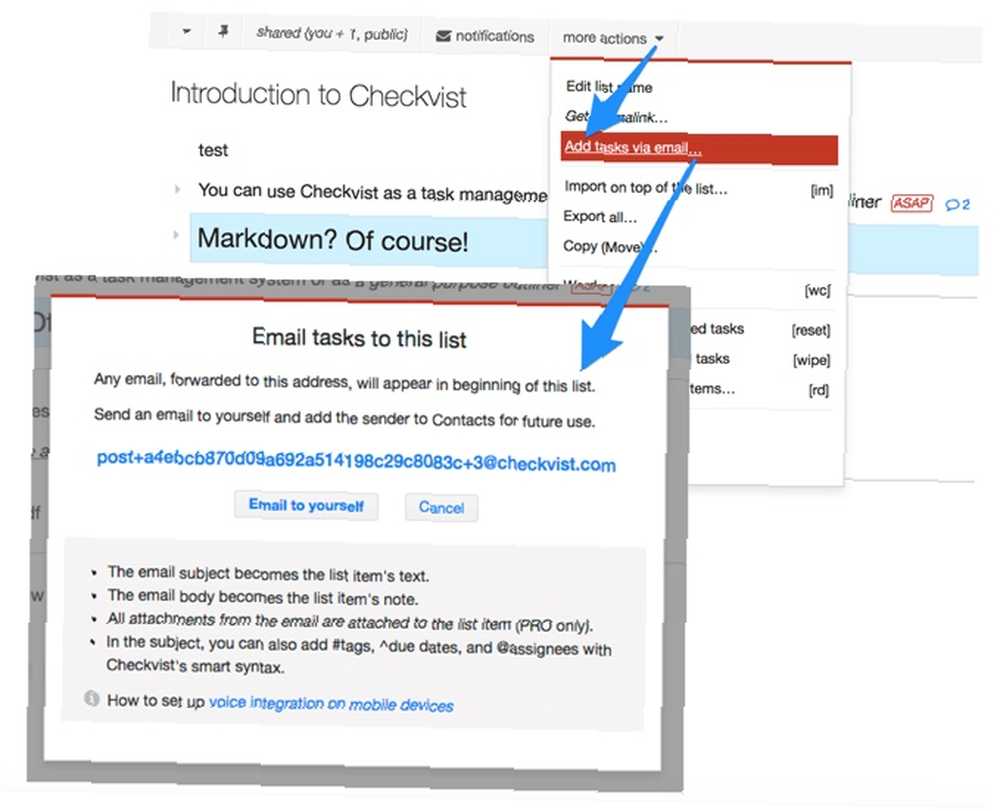
Checkvist má plán zdarma a pro. Ve volném plánu je dostatek masa a můžete jen vynechat integraci kalendáře nebo připomenutí úkolu. Oba plány nabízejí rozšíření prohlížeče, bookmarklet a integraci do Gmailu (přidávání úkolů prostřednictvím e-mailu). Zatím neexistuje žádná mobilní aplikace, ale můžete použít mobilní webovou aplikaci HTML5.
Tip: Všechny typy stylů seznamu můžete kombinovat do jednoho seznamu. Například použijte [*] pro odrážky a [1] pro čísla.
7. Úkol (web)
Taskade je jednou z více dobře navržených aplikací seznamu úkolů. Funguje to také jako pomocník, protože jakýkoli úkol lze rychle rozsekat na jeho malé části. Pokud v Chrome děláte většinu své práce, vyhledejte rozšíření Taskade Chrome. Proměňte svou novou kartu v kontrolní seznam a zachyťte každý nápad, který k vám přichází.
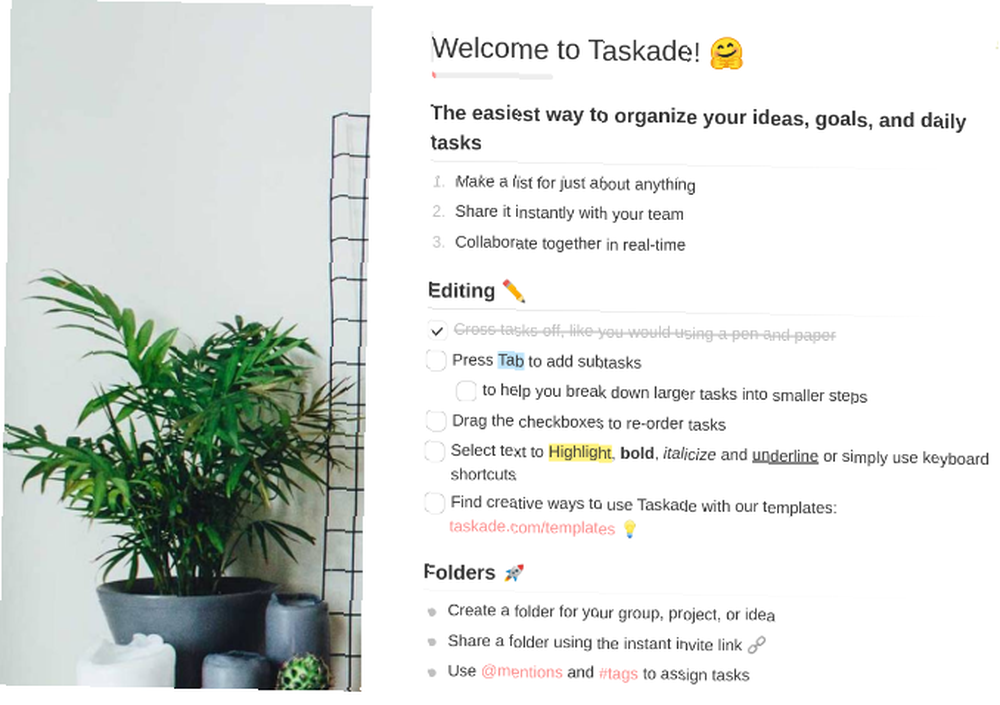
Jakýkoli seznam odrážek na Taskade může být sdílen s kýmkoli ve vašem týmu. Přidejte #hashtags a @mentions, aby byly nápady, úkoly a seznamy uspořádány.
Tip: Vyzkoušejte šablony Taskade.
8. Momentum (web)
Momentum je jedním z nejoblíbenějších nových rozšíření pro Chrome. 12 nádherných rozšíření pro nové karty Chrome, které jste pravděpodobně nikdy nezkoušeli 12 nádherných rozšíření, nové karty Chrome, které jste pravděpodobně nikdy nezkoušeli Otevření nové karty, pokud máte na paměti cíl, takže vaše oči na něm spočinou jen na několik sekund. Nechtěli byste, aby karta vypadala nádherně? .
Rozšíření o kartu je k dispozici také pro Firefox. Kombinuje nádhernou tapetu s kontrolním seznamem úkolů, který pomáhá posílit vaše zaměření. Doručená pošta a Dnes seznamy vám pomohou zaútočit na vaše úkoly zdola nahoru. Doručená pošta je váš hlavní seznam úkolů. Seznam Today je pro váš aktuální úkol. A Hotovo seznam ukládá historii vašich nedávno dokončených úkolů.
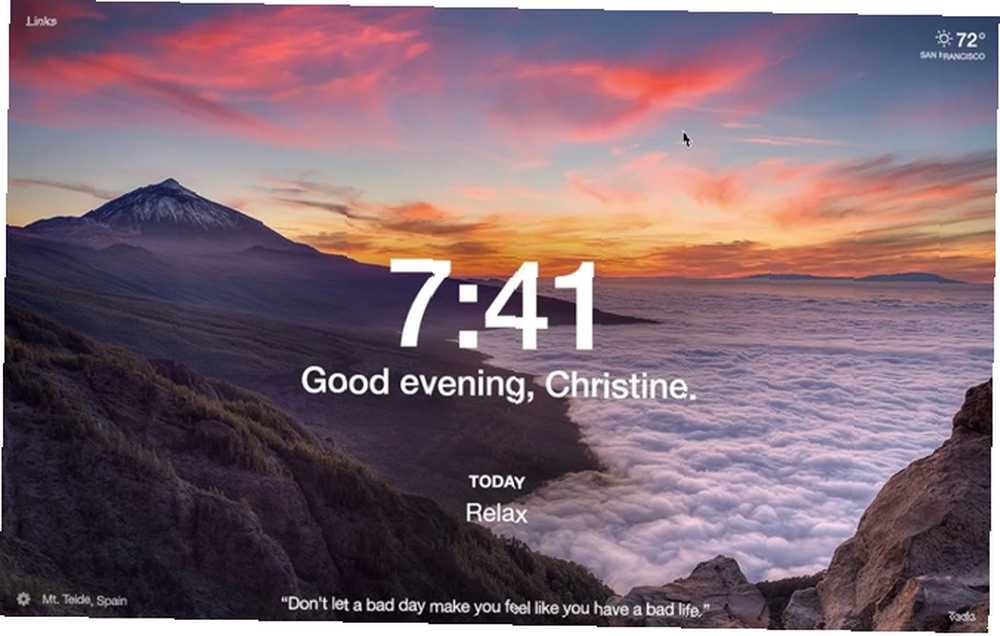
Momentum má také placenou verzi Plus s více možnostmi personalizace. Můžete například upravit několik seznamů pomocí barev a písem. A také synchronizujte své úkoly s Asana, Trello, Todoist, GitHub, Wunderlist a Google Tasks.
Tip: Nastavit Režim vyvážení skrýt všechny widgety a zobrazit pouze váš nejvyšší prioritní úkol na scénické pozadí.
9. Bullet Journal (Analog)
Přejdeme k analogovému systému pro seznamy úkolů a deníky. Bullet Journal nás zaujal svou jednoduchostí a skutečností, že bullet bullet může být tím, čím chcete. Jednoduchý snadno zapamatovatelný systém odrážek promění váš deník v deník, skicář nebo plánovač.
Přijměte základní schéma a můžete dokonce proměnit Evernote v bulletin nebo Trello Jak používat Bullet Journal v Trello k plánování dne Jak používat Bullet Journal v Trello k plánování dne Je čas ukázat vám, jak obrátit Trello - - pokud je to vaše primární aplikace pro psaní poznámek - do Bullet Journal. pokud se chcete držet digitálních nástrojů. Systém Bullet Journaling vám pomůže s vytvářením lepších seznamů úkolů, protože místo plochých odrážek budete s plánovacím systémem více úmyslní.
Tip: Doprovodná aplikace Bullet Journal pro iOS (2,99 $) doplňuje papírový deník.
Jste výrobce seznamů s odrážkami?
Vzali jsme jen malou kopečku z gigantické hromady aplikací seznamu úkolů. Všechno od jednoduchého souboru programu Poznámkový blok po OneNote může být přeměněno na místo pro seznamy s odrážkami. 8 Super jednoduché nástroje seznamu úkolů, které vás soustředí 8 Super jednoduché úkoly, seznam nástrojů, které vás soustředí Seznam úkolů je nejjednodušší systém produktivity. Těchto osm minimalistických nástrojů seznamu úkolů slouží ke sledování každodenních úkolů bez problémů. .
Jsou tak jednoduché. Mohou však být také pastí na medvědy, pokud nevěnujete pozornost častým chybám, které uděláme s našimi seznamy úkolů. 8 Chyby seznamu úkolů, kterým se musíte vyhnout 8 Chyby seznamu úkolů, kterým se musíte vyhnout Už jste dělali -do všech dob špatně? Naučte se, kterým chybám se vyvarovat a co byste měli místo toho dělat. Možná to zafixuje vaši produktivitu! . Chybějící termín je nejzávažnější.
Která je vaše oblíbená aplikace seznam úkolů na základě odrážek?











